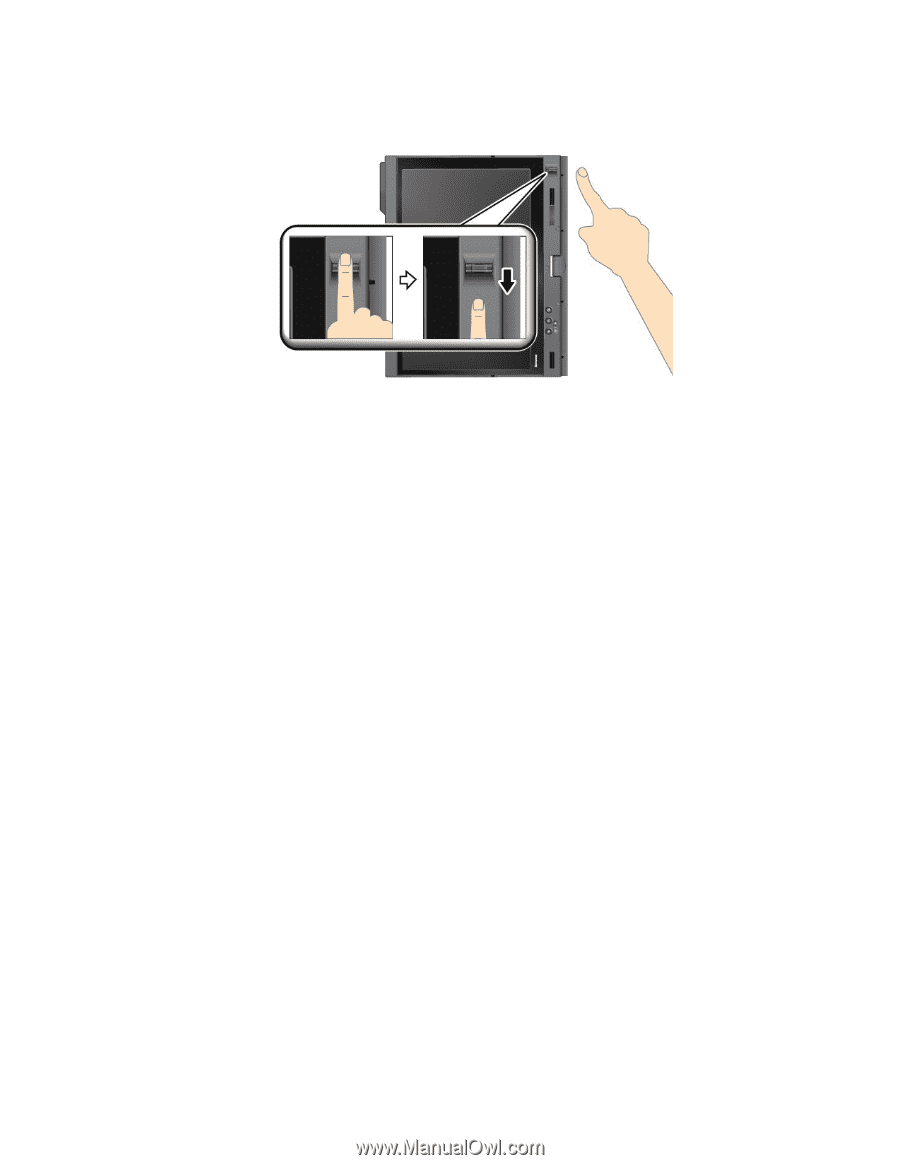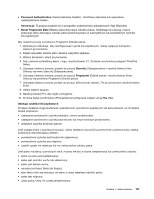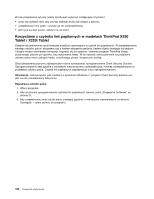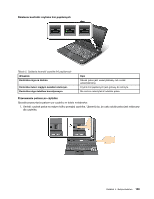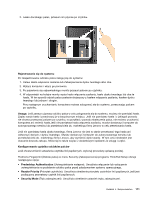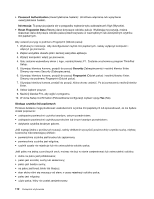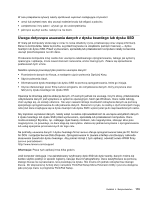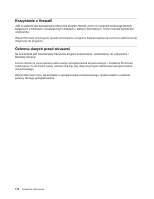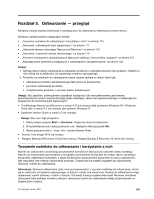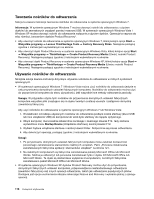Lenovo ThinkPad X220i (Polish) User Guide - Page 129
Jeśli chcesz zmienić ustawienia czytnika linii papilarnych, wykonaj procedurę opisaną poniżej.
 |
View all Lenovo ThinkPad X220i manuals
Add to My Manuals
Save this manual to your list of manuals |
Page 129 highlights
2. Lekko dociskając palec, przesuń nim płynnie po czytniku. Rejestrowanie się do systemu Po zarejestrowaniu odcisku palca zaloguj się do systemu: 1. Ustaw Hasło włączenia zasilania lub Zabezpieczenia dysku twardego albo oba. 2. Wyłącz komputer i włącz go ponownie. 3. Po pojawieniu się odpowiedniego monitu przesuń palcem po czytniku. 4. W odpowiedzi na kolejne monity wpisz hasło włączenia zasilania, hasło dysku twardego lub oba te hasła. W ten sposób odcisk palca zostanie skojarzony z hasłem włączenia zasilania, hasłem dysku twardego lub jednym i drugim. Przy następnym uruchamianiu komputera możesz zalogować się do systemu, przesuwając palcem po czytniku. Uwaga: Jeśli zawsze używasz odcisku palca w celu zalogowania się do systemu, możesz nie pamiętać hasła. Zapisz swoje hasło i przechowuj je w bezpiecznym miejscu. Jeśli nie pamiętasz hasła i z jakiegoś powodu nie chcesz przesuwać palcem po czytniku, na przykład z powodu skaleczenia palca, nie możesz uruchomić komputera ani zmienić hasła.Jeśli nie pamiętasz hasła włączenia zasilania, musisz dostarczyć komputer do autoryzowanego serwisu lub przedstawiciela ds. marketingu firmy Lenovo w celu zresetowania hasła. Jeśli nie pamiętasz hasła dysku twardego, firma Lenovo nie jest w stanie zresetować tego hasła ani odtworzyć danych z dysku twardego. Musisz dostarczyć komputer do autoryzowanego serwisu lub przedstawiciela ds. marketingu firmy Lenovo, aby wymienić dysk twardy. W tym celu niezbędne jest okazanie dowodu zakupu. Może się to także wiązać z dodatkowymi opłatami za usługę i części. Konfigurowanie czytnika odcisków palców Jeśli chcesz zmienić ustawienia czytnika linii papilarnych, wykonaj procedurę opisaną poniżej. Podmenu Fingerprint (Odcisk palca) w menu Security (Zabezpieczenia) programu ThinkPad Setup oferuje następujące opcje: • Predesktop Authentication (Uwierzytelnianie wstępne): Umożliwia włączenie lub wyłączenie uwierzytelniania na podstawie odcisku palca przed załadowaniem systemu operacyjnego. • Reader Priority (Priorytet czytników): Umożliwia określenie priorytetu czytników linii papilarnych, jeśli jest podłączony zewnętrzny czytnik linii papilarnych. • Security Mode (Tryb zabezpieczeń): Umożliwia określenie ustawień trybu zabezpieczeń. Rozdział 4. Bezpieczeństwo 111